Si vous devez sécuriser votre compte, la vérification en deux étapes est la solution. Mais les choses ne fonctionnent pas toujours comme prévu. Voici quelques moyens de vous assurer que vous disposez toujours des codes d’authentification lorsque vous en avez besoin.
Générer des codes de secours à l’avance
Il est utile de disposer de codes de secours supplémentaires si aucune des méthodes suivantes ne fonctionne. Par exemple, si vous perdez votre téléphone ou que le signal est mauvais et que vous ne pouvez pas les obtenir d’une autre manière, vous pouvez les avoir sur papier, sur un bloc-notes en ligne ou dans un fichier sur votre ordinateur.
COMMENT CONFIGURER LES OPTIONS DE RÉCUPÉRATION D’UN MOT DE PASSE PERDU ?
Comment générer des codes de sauvegarde
Sélectionnez la grille dans le coin supérieur droit et accédez à votre compte.
Accédez à la section intitulée "Se connecter à Google" et sélectionnez "Vérification en 2 étapes".
Choisissez Codes de sauvegarde.
Sélectionnez Afficher les codes, puis Obtenir de nouveaux codes.
Vous obtiendrez ensuite un fichier .txt téléchargeable.Remarque : ces codes sont vendus par lot de dix et sont à usage unique, ce qui signifie que les codes utilisés ne peuvent pas être réutilisés. De plus, lorsque vous générez un nouveau jeu de dix codes, les codes inutilisés du lot précédent deviennent invalides.
Vérifiez le signal cellulaire dans votre région
Un Wi-Fi puissant n’est pas d’une grande utilité si vous recevez vos codes de vérification en deux étapes par SMS. Si vous vous trouvez dans un endroit où le signal n’est pas excellent, vous pouvez envisager d’autres méthodes.
Utilisez l’application Google Authenticator
Vous pouvez la télécharger depuis la boutique d’applications et l’installer sur votre téléphone. L’application vous demandera ensuite comment vous souhaitez vérifier votre compte.
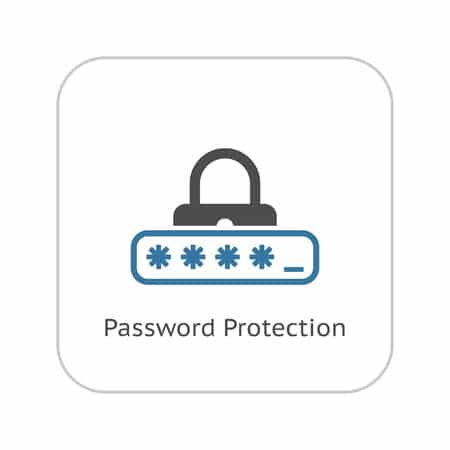
Comment configurer l’application Google Authenticator ?
La sélection du code QR est l’option la plus simple :
- Accédez à votre compte via la grille située dans le coin supérieur droit de votre compte Gmail.
- Sélectionnez Sécurité.
- Ensuite, accédez à la page Vérification en 2 étapes.
- Trouvez l’option Google Authenticator et choisissez Configurer.
- Téléchargez l’application Google Authenticator, puis scannez le code-barres.
- Lorsque le code est scanné, vous obtenez un code dans l’application.
- Ensuite, entrez ce code dans le champ de vérification sur votre ordinateur. Cela relie le téléphone à votre compte Gmail.
Une fois cette configuration terminée, vous pouvez utiliser l’application Authenticator au lieu des codes SMS pour vous connecter à Gmail.
Que faire si l’application Authenticator ne fonctionne plus ?
Une option consiste à utiliser les codes de secours dont nous avons parlé précédemment. Mais d’abord, voici comment vous pouvez réparer votre application Google Authenticator.
- Les codes de l’application Google Authenticator ne fonctionnent pas
- Vérifiez les mises à jour : Allez sur le Google Play store ou l’App Store et mettez votre application à jour.
- Resynchronisez l’heure : Rafraîchissez le processus de synchronisation de votre application afin qu’elle puisse envoyer les codes au bon moment.
- Ouvrez votre application.
- Sélectionnez Paramètres.
- Sélectionnez Correction de l’heure pour les codes.
- Choisissez Synchroniser maintenant.

Recevoir des appels téléphoniques pour l’authentification
- Si l’option de l’application ne vous convient pas non plus, vous pouvez choisir de recevoir un appel sur votre téléphone de secours.
- Là encore, si le signal dans votre région n’est pas fiable, vous pouvez définir une ligne fixe comme téléphone de secours.
- L’inconvénient est que vous devez vous trouver à l’endroit où se trouve le téléphone fixe à ce moment-là.
